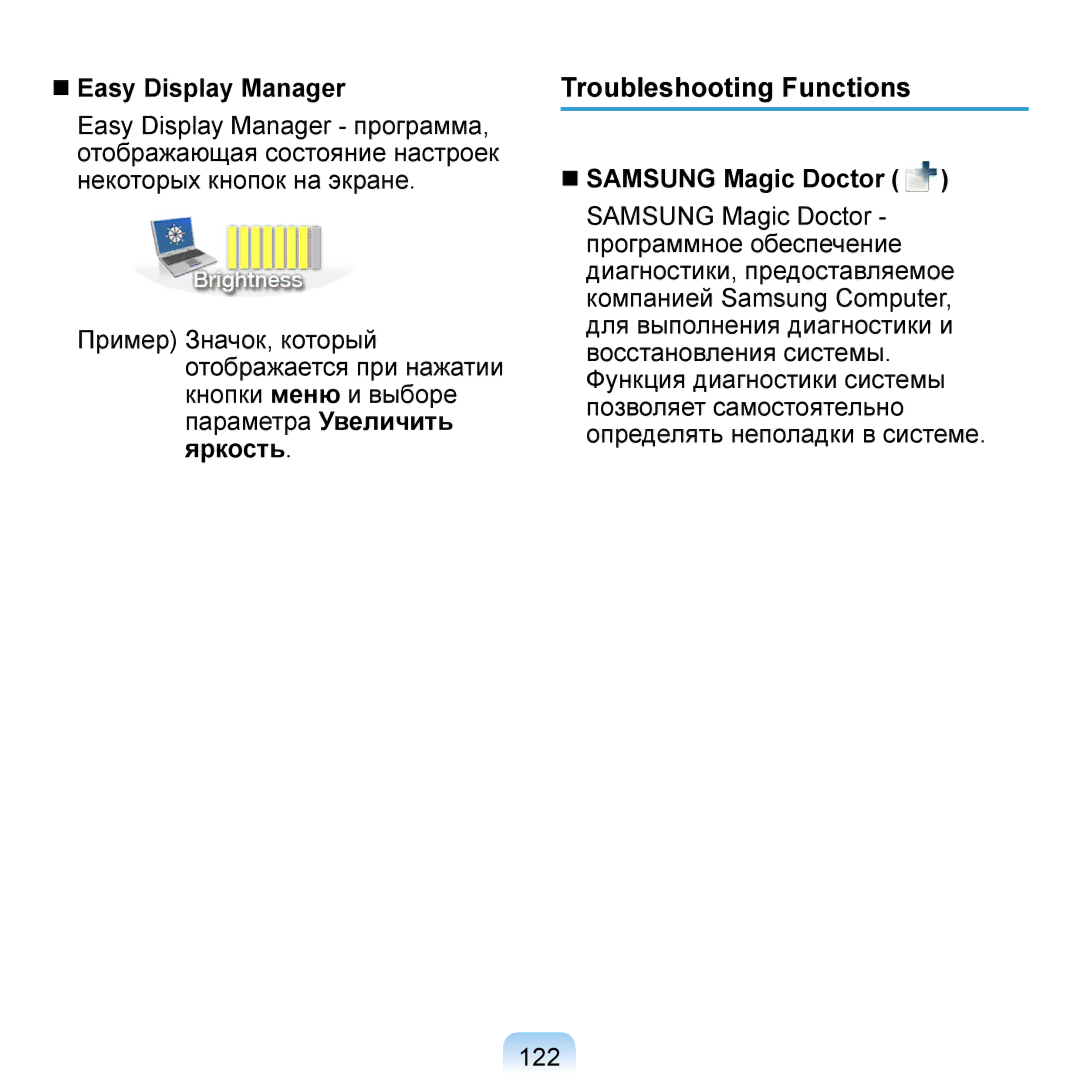Глава 1. Начало работы
Обзор Включение и выключение компьютера
Характеристики продукта
Небольшой, но мощный Umpc ультрамобильный компьютер
Поддержка нескольких сетей
Перед началом использования
Информация о руководстве пользователя
Значок Условное обозначение Предупреждение Внимание Описание
Условные обозначения в тексте
Page
Содержание
Глава 1. Начало работы
Меры предосторожности
Установка Питание
Несоблюдение этих инструкций может привести к возгоранию
ИспользованиеИспользование батареи
Обновление
Хранение и перемещение
Внимание
Установка Использование батареи
Использование
Существует опасность возгорания
Деталям, находящимся
Повреждению устройства
Если прикоснуться к
Внутри устройства
Для чистки ЖК
Старайтесь не повредить данные на жестком диске
Правильная осанка при работе с компьютером
Положение рук
Проверьте уровень громкости перед прослушиванием музыки
Важные сведения по безопасности
Техника безопасности
Уход во время эксплуатации
Безопасность при использовании лазера
Замена деталей и принадлежностей
Утилизация аккумулятора
Примечание по безопасности при использовании лазера
Подключение и отключение адаптера переменного тока
Требования к кабелю питания
При отключении кабеля питания не тяните за сам кабель
Уведомления о соответствии нормативным требованиям
Указания по беспроводной связи
Page
Соединенные Штаты Америки
Требования по безопасности и уведомления для США и Канады
FCC
Преднамеренный излучатель в соответствии с частью 15 правил
FCC часть 68 При наличии модема
Page
Канада
Непреднамеренный излучатель в соответствии с ICES-003
Page
Европейский Союз
Метка CE Европейского Союза и уведомления о соответствии
Переведенные уведомления о соответствии
Ограничения для стран Европейской экономической зоны
Dtmf
Сведения О Символе Weee
Обзор
Вид спереди
Беспроводная Состояние зарядки аккумулятора Локальная сеть
Индикаторы состояния
Жесткий диск Состояние питания
Вид сверху
Порт USB
Вид справа
Порт монитора
Разъем DC-in
Вид слева
Батарея
Вид сзади
Подставка
Фиксатор батареи
Установите нужный угол подставки на задней части компьютера
Включение и выключение компьютера
Включение компьютера
Передвиньте выключатель питания вправо
Выключение компьютера
Перед использованием кнопки питания
Глава 2. Использование компьютера
Перо
Извлечение пера
Функции пера
Калибровка пера
Ввод текста
Использование панели ввода Tablet PC
Коснитесь кнопки Вставка для ввода преобразованных букв
Ввод текста с помощью панели рукописного ввода
Ввод текста с помощью панели ввода знаков
Вставка
Ввод текста с помощью экранной клавиатуры
Dialkeys
Dialkeys Значок Dialkeys
Скрытие клавиатуры Dialkeys
Закрытие Dialkeys
Ввод цифр Если один раз коснуться значка
Автоматического масштабирования
Использование кнопок
Кнопка Menu
Программы меню
Элементы меню Функция Brightness
Wireless
Etiquette Mode
LAN On / Off
Кнопка быстрого Запуска
Кнопка быстрого запуска
Настройка группы по умолчанию
Кнопка Функция Описание
Нажав кнопку U1, выберите Функция сочетания клавиш
Настройка дополнительных групп
Тест
Page
Настройки сочетаний клавиш
Кнопка автоматического масштабирования
Излечение карты
Гнездо карты CF
Использование карты
Форматирование карты
Щелкните Пуск Мой компьютер
Подключение монитора
Подключение монитора
Кнопка меню
Способ 1. Настройка с помощью кнопки Menu
Программа меню
Просмотр только с помощью внешнего монитора
Способ 2. настройка с помощью программы Intel
Выберите Расширенный рабочий
Выберите IntelR Dual Display
Clone
При Стол
Нажмите на верхнюю часть кнопки
Регулировка громкости
Регулировка громкости с помощью кнопки регулятора громкости
Регулятора громкости +, чтобы
Затем для начала записи нажмите Начать запись
Использование звукозаписи
Нажмите Пуск Все программы Стандартные Звукозапись
Глава 3. Использование Microsoft Windows Vista
Нажмите кнопку Пуск Центр начальной настройки
Системе Microsoft Windows Vista
Welcome Center Центр начальной настройки
Основы работы в
Help and Support Справка и поддержка
Поиск справки Поиск ответа
Windows
Сведения о параметрах Tablet PC
Для эффективного использования Tablet PC
Структура экрана Windows Vista
Рабочий стол
Page
Меню Start Пуск
Page
Мини-приложение Боковая панель
Боковая панель/Мини-приложение
Боковая панель/Структура мини-приложения
Добавление мини-приложения
Выход из боковой панели
Закрытие боковой панели
Нажмите кнопку Пуск Изображения
Окно
Структура окна
Page
Переключение между окнами
Функции просмотра окна
Просмотр
Нажмите кнопку Пуск Панель управления
Панель управления
Открытие панели управления
Page
Учетные записи пользователя
Добавление учетных записей
Удаление учетных записей пользователей
Выберите Управление другой учетной записью
Переключение между учетными записями пользователей
Изменение разрешения и цвета экрана
Настройка кнопки питания меню Start Пуск
Выберите схему потребления энергии и нажмите кнопку OK
Phishing Filter Settings Параметры фильтра фишинга
Phishing Filter Фильтр фишинга
Page
Функция контроля пользователя
Настройка родительского контроля
Упpaвлeния пользoвaтeлeм
Использование отчета об активности
Откройте окно Cpeдcтва
При выборе параметра
Windows Mobile Center
Глава 4. Использование сети
101
Проводная сеть
Порту LAN компьютера Выберите пункт Свойства
Выберите Протокол Интернета
Версии 4 TCP/IPv4 на вкладке
После завершения настройки нажмите кнопку OK 103
Управление сетевыми подключениями на левой панели
Подключение по локальной сети и выберите Свойства
104
Беспроводная сеть
Соединения беспроводной локальной сети
Точка доступа
Подключиться к сети
Подключение к беспроводной локальной сети
Значок Сетевые подключения
Подключиться
Проверка состояния соединения сети
Нажмите Пуск Все программы
Использование программы Easy Network Manager
Настройка сети
Нажмите кнопку Добавить
Далее
Выберите Прямое подкл. к
Интернету и нажмите кнопку Сети, установите IP-адрес и
Нажмите кнопку Далее
109
Использование другого местоположения
110
Диагностика состояния сети
Меню Управлени Πpoвepкa cостояния
Bluetooth
112
Функции Bluetooth
113
Процедуры обмена файлами между
Использование Bluetooth
Bluetooth описана ниже
Добавить
Обнаружению и нажмите кнопку
Установлено и готово к
Списке Наушники и нажмите кнопку
115
Обмен файлами между компьютерами, поддерживающими Bluetooth
Page
Инструкции по эксплуатации
Глава 5. Использование приложений
Знакомство с программами
120
Функции мультимедиа
Management Functions
Samsung Magic Doctor
Troubleshooting Functions
Easy Display Manager
Воспроизведение Undock Player Panel
CyberLink PowerDVD
123
124
Дополнительная информация об использовании
Обеспечения и драйверов
Samsung Update Plus
Обновление программного
Щелкните Пуск Все программы
Автоматическое отображение элементов обновления
126
Обновления, которые необходимо установить отдельно
127
Play AVStation
Запуск и структура экранов
Music
Видеостанция
Movie
Photo
129
Воспроизведение видеофайла во весь экран
Воспроизведение видеофайла
130
Съемка с видеоэкрана
131
Добавление видеозаписей в библиотеку
Выберите Меню Файл Добавить в библиотеку Папка
Помощью функции выделения
Функция выделения/главы
Чтобы просмотреть выделенную
Файл, затем щелкните значок
Музыкальная станция
133
Выберите Play audio CD используя Samsung Play AVSta- tion
Воспроизведение аудио компакт- диска
Вставьте аудио компакт-диск в дисковод компакт-дисков
Начнется воспроизведение компакт-диска
Воспроизведение дорожки, не добавленной в библиотеку
Воспроизведение музыкального файла
135
136
Добавление музыкальных файлов в библиотеку
Фонотека это библиотека музыкальных файлов, используемых
Фотостанция
137
Просмотр изображения
138
Экран списка
Редактирование изображения
Чтобы вернуться к списку, нажмите
140
ОкноИнструменты Редактирования редактирования изображения
Добавление изображений к библиотеке
141
Выход
AVStation Now
Запуск
Структура экрана
143
Состояние заряда
Использование программы Origami Experience
144
145
Щелкните Programs More Programs Калькулятор Calculator
Глава 6. Настройки
Настройка Bios
Вход в программу настройки Bios
Элементы настройки
148
Меню настройки Справка
Экран настройки Bios
149
Кнопки в программе настройки системы клавиши
Соответствующего перемещения курсора
151
F10
Установка пароля загрузки
Установка пароля супервизора
Вверх Влево 4Вправо Далее
Установка пароля пользователя
Элементе Set User Password
Enter Окне Setup Notice нажмите клавишу Enter
Включение пароля загрузки
Изменение последовательности загрузки
Exit меню Exit Saving Changes
Меры предосторожности
Батарея
Установка и снятие батареи
Измерение оставшегося заряда батареи
Нажмите кнопку Menu и щелкните элемент Battery 157
Зарядка батареи
Просмотр с помощью кнопки Menu
Предупреждение о заряде батареи
Просмотр состояния на батарее
Сведения о времени использования батареи
Уменьшение яркости ЖК-дисплея
Использование Easy Battery Manager
Продление времени использования батареи
159
Мультимедиа
Использование параметров питания Easy Battery Manager
Оптимизированный режим Samsung
160
Enter
Меню Boot и нажмите клавишу
Использование функции калибровки батареи
Глава
163
Содержимом комплекта поставки
Справочнике по программам
Пульт дистанционного управления
Подключение и настройка Media Center
Дополнительные устройства
Подключение к Интернету
Плата ТВ-тюнера
Подключение устройств
165
Включите компьютер
Настройка Media Center
Подключение к телевизионной антенне
166
Page
Изменение настроек Media Center
По завершении настройки Media Center нажмите кнопку Готово
168
169
Использование Media Center
Структура исходного экрана
Видео и изображения Галерея или Видеотека
Видео и изображения
Регистрация в библиотеке
170
Видеотеке
Параметр Настройка библиотеки
Вновь папку в галерее или
Укажите путь к папке, следуя инструкциям на экране 171
Выберите папку с файлами
Просмотр картинок и
Изображений
Изображений
Просмотр видео
Выберите Смотреть изображения или Смотреть видео
175
Музыка
Копирование аудио компакт-диска
Скопированные музыкальные альбомы
Воспроизведение скопированных дорожек
Запустите Media Center и выберите параметр Музыка
Использование списков воспроизведения
Окно проигрывателя Media Player
178
Media Center Фонотека
Нажмите кнопку Воспроизвести
ТВ и Фильмы
Меню ТВ и Фильмы
Воспроизведение диска DVD
Далее описана процедура просмотра диска DVD
Разное
181
Глава 8. Приложение
Выберите Пуск Все программы
Использование программы Samsung Magic Doctor
Диагностика системы
Вирусов
Использование программы McAfee SecurityCenter
Сканирование и удаление
Переустановка программного обеспечения
Запуск программы System Software Media
186
Установка программного обеспечения
Выберите Стандартная установка
Когда появится окно
Переустановка Windows Vista
Переустановка Windows
Коснитесь кнопки Разрешить
Page
Выполнение переустановки, когда Windows не запускается
Кнопки Далее
190
ЖК-дисплей слишком темный или слишком светлый
Вопросы и ответы
Дисплей
Media 191
Page
Если установлено неправильное текущее разрешение
Окне Свойства экрана минимально значение разрешения
На экране отображается неполное изображение
800x480 Изображение на экране дрожит
Проводная ЛВС
Функция Включение по сети
Page
Беспроводная ЛВС
Page
Проверьте настройки точки доступа
Page
При подключении к сети компьютер-компьютер одноранговой
Page
Page
Скорость игры слишком медленная или слишком быстрая
Игры и программы
3D-игра не работает или не работают некоторые функции
Некоторых играх изображение воспроизводится неправильно
Игра на экране отображается с помехами
Page
Выключатель питания и выключатель AV Now не работают
Другое
Невозможно запустить ни одну функцию
Как установить программу?
Внешний жесткий диск USB Кабель для передачи данных USB
USB
210
Функция вращения не работает
211
Только для некоторых моделей
Программе Intel Media Sharing
Запуск программы Intel Media Sharing
213
Характеристики беспроводной локальной сети плата 802.11BG
214
Характеристики радиокомпонента
215
Сертификация Macrovision
Зарегистрированные товарные знаки
Сведения о стандарте относительно емкости продукта
216
Глоссарий
217
Брандмауэр
218
Диск DVD
Ждущий режим
Общий доступ
219
Сервер
Папка общего доступа
220
Системный файл
Указатель
221
Germany Kontakt zu Samsung
Contact Samsung World Wide
France Comment contacter Samsung dans le monde
222
Russia / Ukraine Связывайтесь с Samsung по всему миру
Spain Contacte con Samsung World Wide
Italy Contatta Samsung
223

 )
)